Medan WhatsApp fortfarande är den mest populära meddelandeappen på alla plattformar, tar iMessage kronan som den mest älskade meddelandeappen på iDevices. Och med rätta, liksom Apples meddelandeapp är djupt integrerad i ekosystemet. Oavsett om det handlar om att dela roliga Animojis och Memojis, söta GIF:er eller foton/videor, ger lagermeddelandeappar dig flexibiliteten att kommunicera hur du vill. Men har du någonsin velat se alla dina bilder i meddelandetråden på iPhone och iPad men inte vetat hur? Om så är fallet, följ för att hantera dina delade foton och videor via iMessage.
Se alla foton i en meddelandetråd på iOS
iMessage låter dig se delade bilder och klipp från varje konversationstråd. Så, beroende på dina behov, kan du gå ner i en specifik konversationstråd och se filstorleken för varje bild. Dessutom har du också möjlighet att spara bilden och till och med dela den.
- Lansera Meddelanden app på din iPhone och iPad.
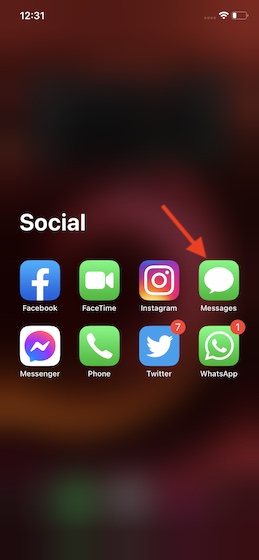
2. Låt oss nu gå in på en samtalsämnede delade bilderna du vill komma åt.
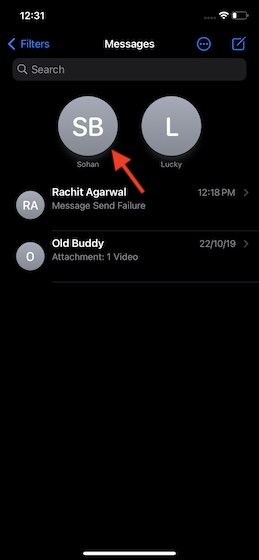
3. Tryck sedan på Kontaktnamn högst upp i mitten.
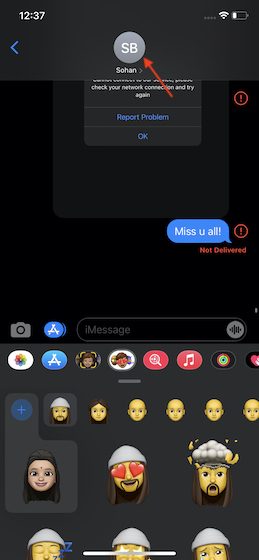
4. Tryck sedan på “Information” knapp.
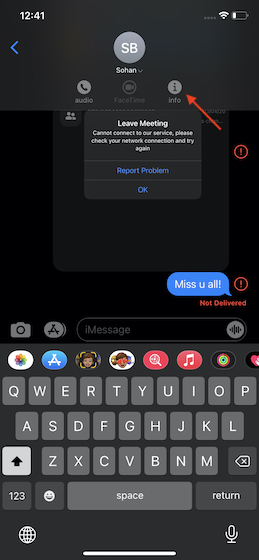
5. Bläddra sedan nedåt och tryck på Se allt Alternativ. Du bör nu se hela det delade fotobiblioteket och skärmdumparna. Bläddra sedan igenom hela galleriet för att se dina bilder.
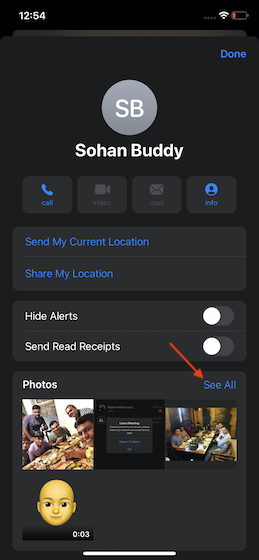
Det bör noteras att du också kan spara och dela specifika foton. För att göra det, tryck på Dela-knapp och välj sedan Spara ett foto för att spara den i ditt fotogalleri eller dela den via ditt favoritmedium.
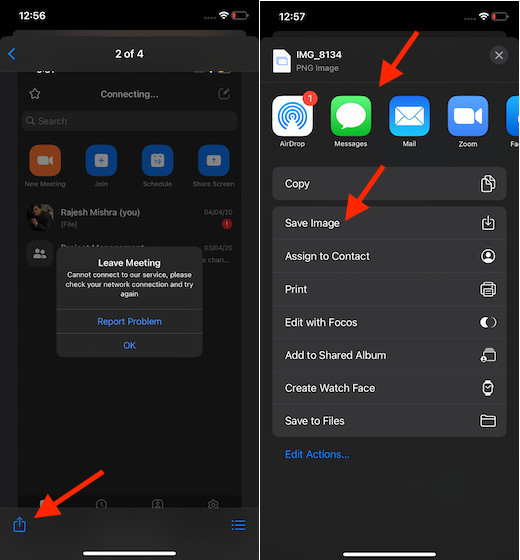
Notera:
- För att du enkelt ska kunna navigera i alla dina foton/videor och andra media har iMessage tre flikar med namnet Alla, foton, skärmdumpar.
- Som standard, Alla valt. Så du kan trycka på respektive flik för att gå ner till ett specifikt avsnitt.
6. Om du vill se alla delade bilder i listvyn, tryck på knapp för listvy. På nästa skärm ser du en lista över alla foton och videor tillsammans med deras filstorlekar.
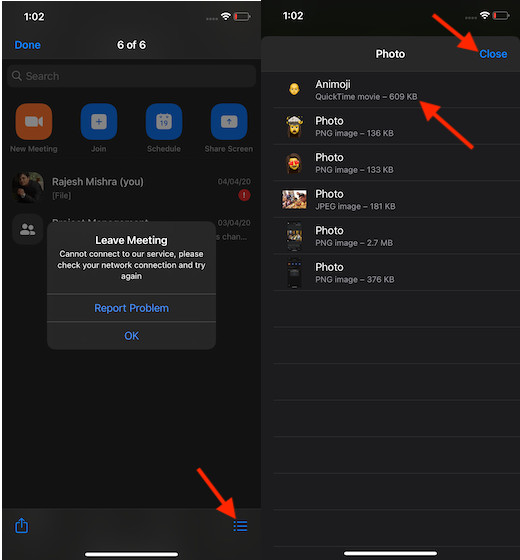
Notera:
- Tyvärr erbjuder iMessage inte ett sätt att ta bort oönskade bilder från listvyn.
- Om du vill bli av med alla dessa värdelösa bilder, gå in Inställningar app -> Allmänt -> iPhone/iPad -> Meddelanden. Klicka nu på Foton/videor och tryck sedan på Redigera i det övre högra hörnet.
- Välj sedan bilden du vill radera och tryck på radera knapp.
Det är ganska mycket!
Se alla bilder i meddelandetrådar på iPhone och iPad
Så det är så du kan hålla reda på alla foton och videor i en iMessage-tråd. Nu när du vet hur du ser dem, gör det bästa av denna dolda funktion för att inte bara liva upp nostalgin, utan också förhindra att onödiga bilder täpper till din iOS-enhets minne.
Med iOS 14 har Apple förbättrat appen för lagermeddelanden avsevärt. Tillägget av funktioner som stift och omnämnanden har gjort det ännu mer användbart. Vad tycker du om Messages-appen och vilka förändringar skulle du vilja se i den? Skjut dina tankar i kommentarerna nedan.
